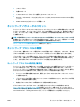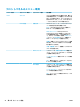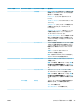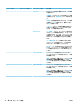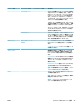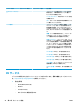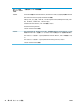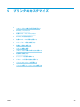HP DesignJet T2500 Multifunctional Printer Series-User's Guide
フロントパネルの表示の言語を変更する
フロントパネルのメニューおよびメッセージの言語を変更する方法は 2 つあります。
●
現在フロントパネルに表示されている言語が理解できる場合は、 を押し、次に を押
して、[セットアップ] - [フロントパネル オプション] - [言語] を選択します:。
●
現在フロントパネルに表示されている言語が理解できない場合は、まずプリンタの電源を切りま
す。電源ボタンを押して、電源をオンにします。フロントパネルにアイコンが表示される場合
は、
を押し、それから を押します。この手順を実行すると、フロントパネルでアイコン
が素早く点滅します。
どちらの方法でも、フロントパネルの表示に言語選択メニューが表示されます。希望する言語を押し
ます。
選択可能な言語は、英語、ポルトガル語、スペイン語、カタロニア語、フランス語、イタリア語、ド
イツ語、ポーランド語、ロシア語、簡体中国語、繁体中国語、韓国語、および日本語です。
HP Utility へのアクセス
HP Utility を使用すると、TCP/IP 接続または Jetdirect 接続を使用してコンピュータからプリンタを管理
できます。
●
Windows の場合、デスクトップのショートカットから、または [スタート] - [すべてのプログラ
ム] - [HP] - [HP Designjet Utility] - [HP Designjet Utility] から、HP Designjet Utility を起動できます。
これにより、
HP Designjet Utility が起動し、コンピュータにインストールされたプリンタが表示さ
れます。HP Designjet Utility を初めて開くと、機能強化の自動アップデートを促される場合があり
ます。自動アップデートをお勧めします。
●
Mac OS X の場合、Dock のショートカットから、または [ハードディスク] - [ライブラリ] - [Printers]
- [hp] - [Utilities] - [HP Utility] の順で選択して HP Utility を起動します。これにより、HP Utility が
起動し、コンピュータにインストールされたプリンタが表示されます。
左側ウィンドウでプリンタを選択すると、右側ウィンドウに表示される内容がすべてそのプリン
タ固有のものになります。
この手順に従っても HP Utility にアクセスできない場合は、246 ページの HP Utility にアクセスできな
いを参照してください。
内蔵 Web サーバにアクセスする
内蔵 Web サーバを使用すると、コンピュータで一般的に使用される Web ブラウザから、プリンタを
リモート管理することができます。
内蔵 Web サーバに直接アクセスするには、プリンタの接続方法が TCP/IP である必要があります。
内蔵 Web サーバは、以下のブラウザでアクセスできます。
●
Internet Explorer 7 (Windows XP 以降)
●
Safari 3 (Mac OS X 10.5 以降)
50
第 5 章 プリンタのカスタマイズ JAWW